Si ta bëni celularin tuaj të paarritshëm?

Dëshironi ta bëni telefonin tuaj të paarritshëm? Ndiqni këto truket më të mira për ta bërë numrin tuaj të paarritshëm kur dikush ju telefonon.
Nëse ju pëlqen ta mbani të organizuar emailin tuaj, do të dëshironi të shikoni në filtrin ProtonMail. Por përpara se të konfiguroni një filtër, do t'ju duhet të konfiguroni etiketat dhe dosjet. Këto dy opsione janë shumë të ngjashme, por jo identike. Etiketat janë më shumë si etiketa, dhe dosjet janë si enë. Shihni se si mund t'i krijoni ato në kompjuterin tuaj dhe pajisjen tuaj Android. Ja se si mund t'i konfiguroni ato.
Si të krijoni një etiketë në ProtonMail
Për të krijuar shpejt një etiketë në ProtonMail, klikoni në opsionin Labels ( ikona plus ) në të majtë të ekranit tuaj.
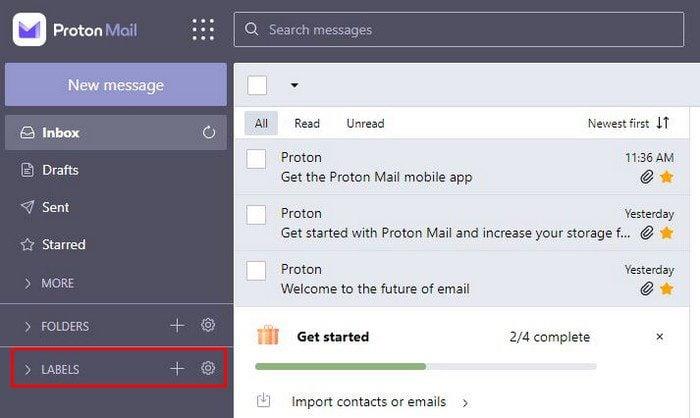
Në dritaren tjetër, jepni etiketës tuaj të re një emër dhe ngjyrë. Pasi të keni mbaruar, klikoni në butonin Ruaj. Nëse ndryshoni mendje në çdo kohë, mos u shqetësoni, gjithmonë mund të klikoni në butonin e anulimit në pjesën e poshtme majtas.
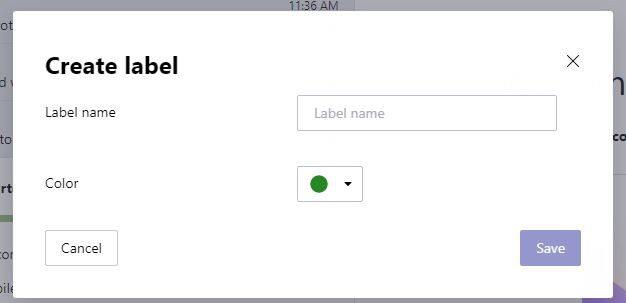
Kur klikoni në butonin Ruaj, do të shfaqet më poshtë ku thotë Etiketat. Ju mund ta fshehni etiketën duke klikuar në shigjetën. Edhe pas krijimit të etiketës, mund të bëni ndryshime në të. Për shembull, mund të shkoni te "Cilësimet" duke klikuar në rrotën e dhëmbit anash. Pasi të jeni brenda, lëvizni poshtë në seksionin Etiketat. Ju mund të bëni gjëra të tilla si të ndryshoni rendin e shfaqjes së etiketave.
Vendosni kursorin në tre rreshta dhe klikoni butonin e majtë të miut. Pa e lëshuar, tërhiqeni atë etiketë në pozicionin e dëshiruar. Ju gjithashtu mund të ndryshoni ngjyrën e Etiketës duke klikuar në butonin Edit. Kur shfaqet dritarja, mund të ndryshoni emrin ose ngjyrën duke klikuar në menunë rënëse.
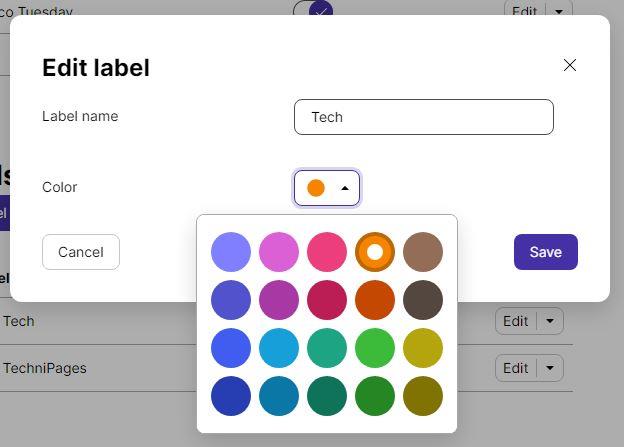
Android
Në pajisjen tuaj Android, mund të krijoni një etiketë duke trokitur në menunë me tre rreshta dhe duke trokitur në ikonën plus. Ashtu si në versionin e desktopit, jepini etiketës një emër dhe ngjyrë dhe ruajeni.
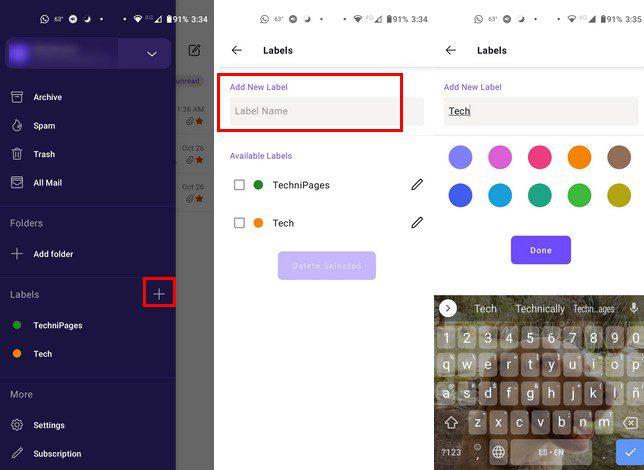
Nëse dëshironi t'i jepni etiketës një ngjyrë të re, trokitni lehtë mbi ikonën e lapsit dhe zgjidhni një ngjyrë të re; trokitni lehtë mbi opsionin e etiketës së përditësimit.
Krijimi i dosjeve në ProtonMail
Për të krijuar një dosje, klikoni në ikonën plus në të djathtë të opsionit Folders.
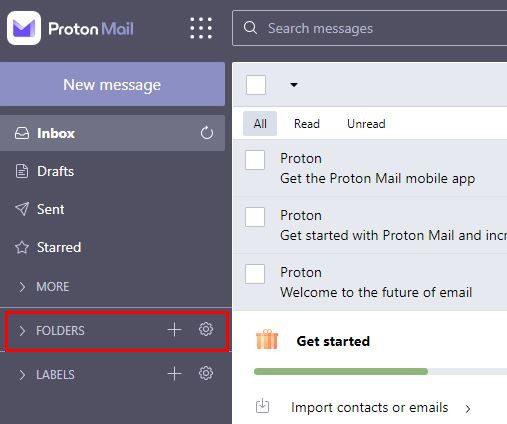
Kur të shfaqet dritarja e dosjes, do të shihni opsionet për të shtuar një emër dosjeje dhe për t'i dhënë dosjes një vendndodhje. Mund të aktivizoni ose çaktivizoni gjithashtu opsionin për të marrë njoftime. Këto janë opsione që nuk do t'i shihni në aplikacionin Android.
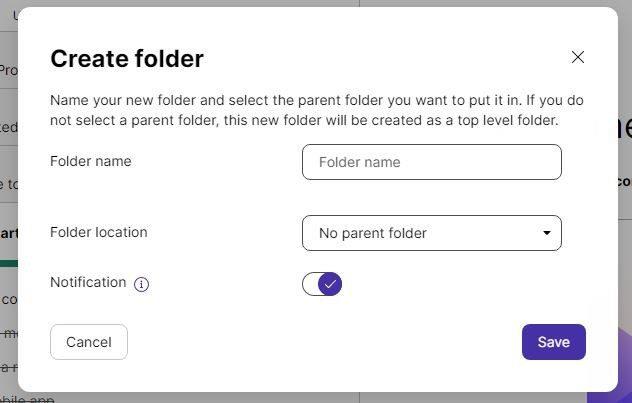
Klikoni në butonin e ruajtjes dhe dosja do të krijohet. Nëse keni aplikacionin Android, por e keni krijuar dosjen në kompjuterin tuaj, ai do të shfaqet menjëherë pas.
Edhe pasi të keni krijuar dosjen, mund të bëni ndryshime. Klikoni në timon në anën e opsionit Folders dhe menjëherë do të shihni seksionin Folders. Do të shihni opsionin për të aktivizuar ose çaktivizuar ngjyrat për dosjet, edhe nëse dëshironi të trashëgoni ngjyrën nga dosja mëmë.
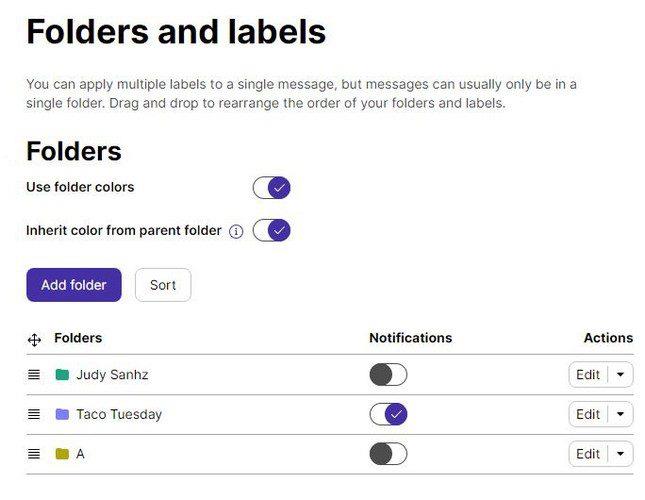
Ju gjithashtu mund të aktivizoni ose çaktivizoni njoftimet për çdo dosje. Ju gjithashtu mund ta fshini atë duke klikuar në shigjetën që tregon poshtë në të djathtë të opsionit Edit. Klikoni butonin Rendit për të parë dosjet dhe etiketat tuaja sipas alfabetit. Ky është një mjet i dobishëm pasi do t'ju ndihmojë të gjeni dosjen tuaj shumë më shpejt kur keni shumë prej tyre.
Android
Për të krijuar një dosje në pajisjen tuaj Android, prekni menunë me tre rreshta dhe më pas ikonën plus në të djathtë të opsionit të dosjes. Jepini dosjes një emër, zgjidhni një ngjyrë dhe mos harroni ta ruani.
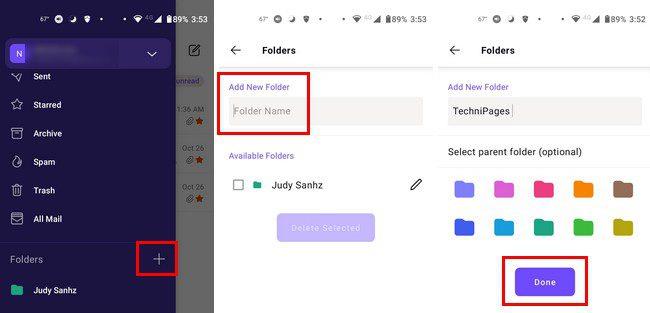
Si të krijoni një filtër në ProtonMail
Tani që etiketa dhe dosja janë krijuar, është koha për të bërë filtrin. Është e mundur vetëm të krijosh një filtër duke përdorur versionin desktop të ProtonMail. Pasi të jetë hapur, klikoni në timon dhe shkoni te Cilësimet.
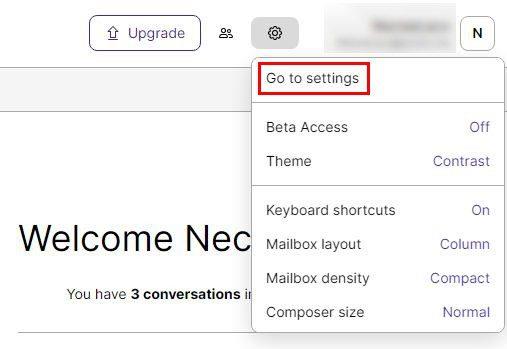
Pasi të jeni te "Cilësimet", shkoni te Filtrat. Ju mund ta zgjidhni atë opsion nga lista e opsioneve në të majtë. Nën seksionin Filtrat e personalizuar, klikoni në butonin Shto filtrin.
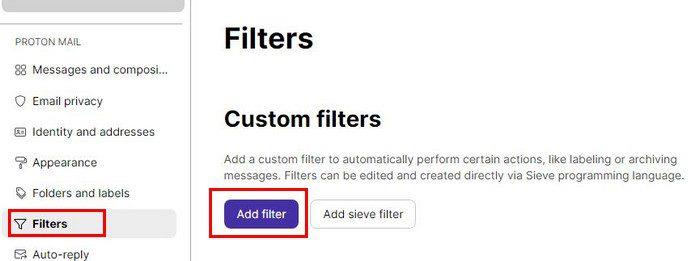
Kur shfaqet dritarja Shto filtrin, ka disa gjëra që duhet të plotësoni, si p.sh.

Pasi t'i keni dhënë filtrit një emër, është koha për të vendosur kushtet. Ju mund të zgjidhni nga dy opsione:
Nën këto dy opsione, do t'ju duhet të zgjidhni një opsion nga menyja rënëse pranë opsionit Nëse. Ju mund të zgjidhni nga opsione të tilla si:
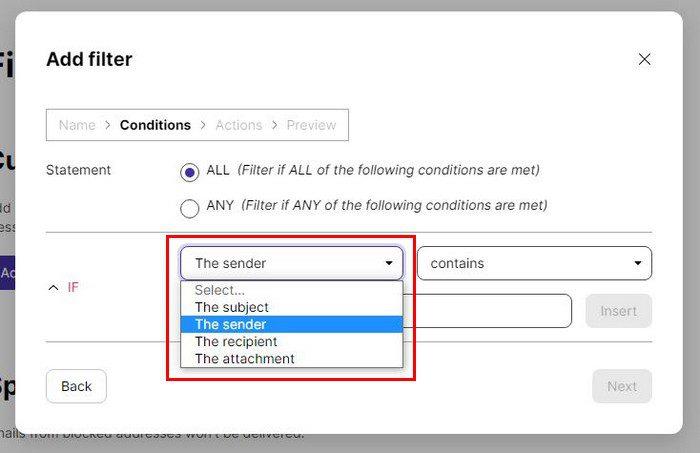
Ju gjithashtu do të duhet të zgjidhni nga opsionet e listuara. Nëse keni zgjedhur Dërguesi nga lista e parë e opsioneve, do t'ju duhet të përcaktoni se çfarë duhet të ketë adresa e dërguesit që filtri të aktivizohet. Për shembull, nëse dëshironi që filtri të aktivizohet nëse emri i dërguesit fillon me një shkronjë të caktuar, zgjidhni opsionin Fillon me dhe më poshtë shkruani shkronjën. Mos harroni të klikoni butonin Fut kur shkruani shkronjën.
Veprimi
Përpara se të shikoni paraprakisht filtrin, duhet të zgjidhni një veprim. Kur krijoni këtë filtër, marrësi i emailit duhet të fillojë me një M. Kur ai email plotëson kërkesën, diçka duhet të ndodhë me atë email dhe kjo është ajo që ju duhet të zgjidhni në seksionin "Lëviz te seksioni".
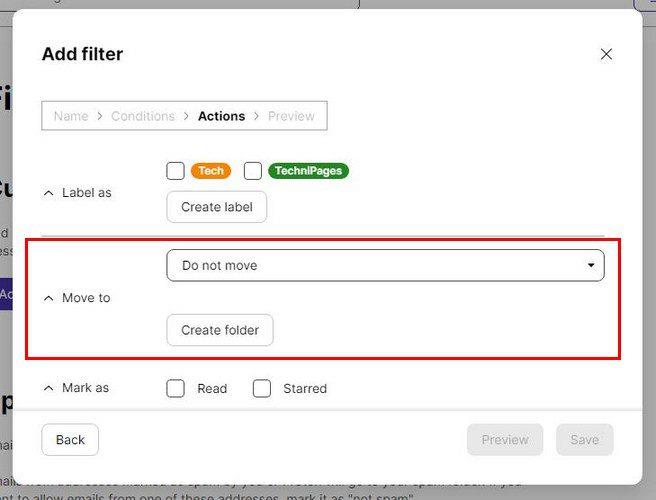
Pasi të plotësoni atë që dëshironi që filtri dhe klikoni në butonin e ruajtjes në fund të djathtë, filtri juaj ruhet. Duhet kohë për të vendosur filtrin, por jo shumë. Por kur e keni, kurseni shumë kohë pasi nuk keni pse të shqetësoheni për renditjen e emaileve, pasi filtri do ta bëjë këtë për ju.
konkluzioni
Krijimi i filtrave është një mënyrë e shkëlqyer për të qëndruar të organizuar dhe për të kursyer kohë. Ju mund të krijoni sa më shumë filtra që dëshironi, në mënyrë që gjithçka të bëhet sipas jush. Nëse ndonjëherë dëshironi të fshini filtrin, duhet të shkoni vetëm te Settings > Filters dhe kur të gjeni filtrin që dëshironi të fshini. Nën ku thotë Veprimi, klikoni në menunë rënëse dhe zgjidhni fshini. Kjo është gjithçka që ka për të. Sa filtra do të krijoni? Ndani mendimet tuaja në komentet më poshtë dhe mos harroni të ndani artikullin me të tjerët në rrjetet sociale.
Dëshironi ta bëni telefonin tuaj të paarritshëm? Ndiqni këto truket më të mira për ta bërë numrin tuaj të paarritshëm kur dikush ju telefonon.
Mësoni si të dërgoni mesazhe anonime me tekst nga kompjuteri falas. Vizitoni këto faqe që ofrojnë një mënyrë të thjeshtë për të dërguar SMS pa zbuluar identitetin.
Lexoni librat tuaj të preferuar në një nga këto aplikacione leximi të mbushura me veçori për Android. Të gjitha janë falas për tu përdorur me blerjet brenda aplikacionit.
Transmetimi i muzikës është rritur shumë pasi të gjithë po kërkojnë aplikacionet e muzikës. Këtu janë 10 aplikacionet më të mira muzikore dhe shërbimet e transmetimit të muzikës.
Nëse jeni duke kërkuar përgjigje se si të dini nëse dikush ju ka bllokuar numrin tuaj, lexoni këtë artikull dhe zbuloni mënyrat e ndryshme për t’u siguruar.
Mësoni se si të bllokoni dhe zhbllokoni njerëzit në Snapchat. Këtu janë hapat e thjeshtë dhe të shpejtë për ta bërë këtë.
Google Maps ka një veçori të dobishme që ju lejon të gjurmoni vendndodhjen e dikujt duke përdorur numrin e tyre të telefonit me kusht që të ndajnë vendndodhjen e tyre me ju.
Discover how easy it is to change the language on your Motorola Android TV and how you can even do it if youre in a hurry.
Paneli i cilësimeve të shpejta në pajisjet Android është një mjet i fuqishëm dhe i përshtatshëm që ofron qasje të lehtë në cilësimet dhe veçoritë thelbësore. Megjithatë, jo
Nisja në udhëtim me një smartphone krejt të ri Android është emocionuese, emocionuese dhe paksa frikësuese. Sistemi operativ më i fundit Android është i mbushur me








